- Зохиолч Jason Gerald [email protected].
- Public 2024-01-11 03:46.
- Хамгийн сүүлд өөрчлөгдсөн 2025-01-23 12:29.
Албан ёсны Android File Transfer програмыг Mac дээрээ суулгаснаар та Андройд төхөөрөмжөө компьютер дээрээ холбож, файлуудаа дамжуулах боломжтой. Холбогдсоны дараа та Mac дээрх хавтаснуудын нэгэн адил өөрийн Андройд төхөөрөмж дээрх бүх файлыг үзэх боломжтой болно. Та iTunes номын сангаасаа хөгжмийн файлыг Андройд төхөөрөмж рүү илгээх боломжтой.
Алхам
3 -р хэсгийн 1: Андройд файл дамжуулах програмыг суулгах
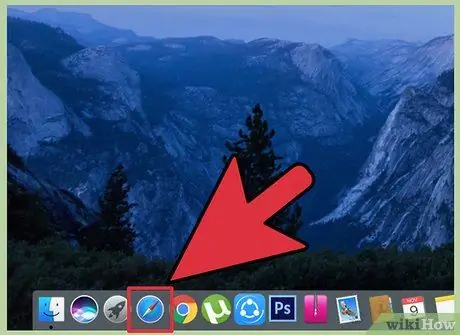
Алхам 1. Mac компьютер дээрх Safari товчийг дарна уу
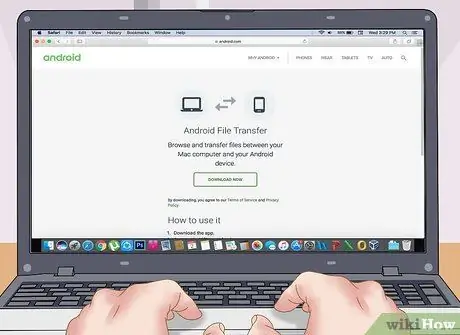
Алхам 2. Safari -ээр дамжуулан https://www.android.com/filetransfer/ хаягаар зочилно уу
Вэб хөтчийнхөө хаягийн мөрөнд https://www.android.com/filetransfer/ гэж бичээд Буцах товчийг дарна уу.
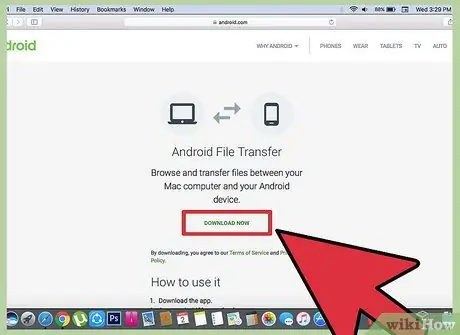
Алхам 3. "Одоо татаж авах" товчийг дарна уу
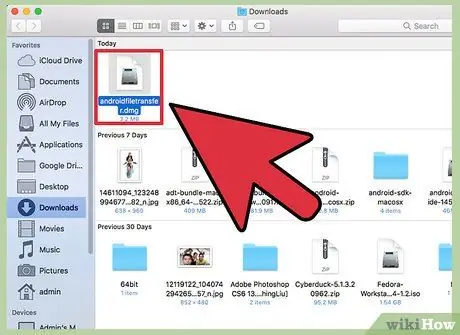
Алхам 4. "Татаж авах" фолдер дахь "androidfiletransfer.dmg" файлыг дарна уу
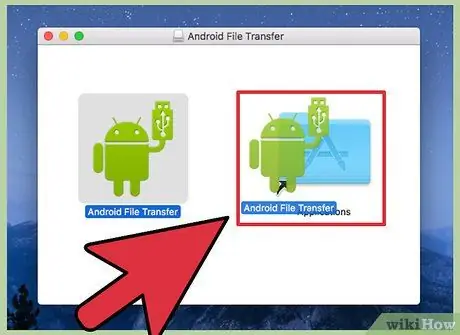
Алхам 5. Андройд файл дамжуулах дүрсийг "Applications" фолдер руу чирнэ үү
3 -ийн 2 -р хэсэг: Файлуудыг зөөх

Алхам 1. Андройд төхөөрөмжийг USB компьютерээр Mac компьютерт холбоно уу
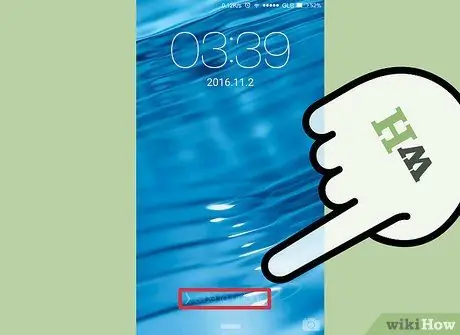
Алхам 2. Андройд төхөөрөмжийн дэлгэцийг нээнэ үү
Хадгалагдсан файлд хандахын тулд та төхөөрөмжөө нээлттэй байлгах ёстой.
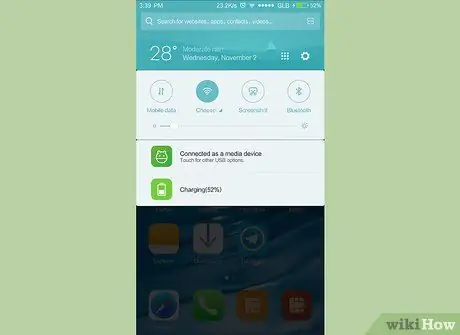
Алхам 3. Андройд төхөөрөмжийн мэдэгдэх самбарыг нээхийн тулд дэлгэцэн дээр доош шударна уу
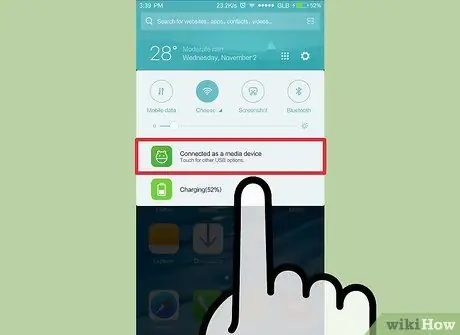
Алхам 4. Мэдэгдэх самбар дээрх USB сонголтыг дарна уу
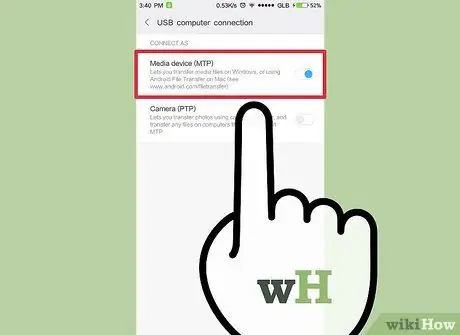
Алхам 5. "Файл дамжуулах" эсвэл "MTP" дээр дарна уу
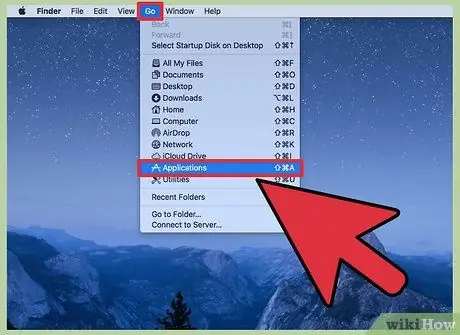
Алхам 6. "Go" цэс дээр дараад "Applications" -ийг сонгоно уу
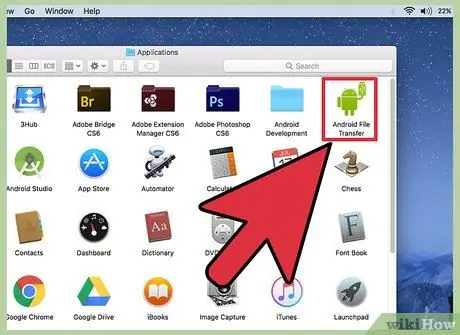
Алхам 7. "Android файл шилжүүлэх" дээр давхар товшино уу
Андройд файл дамжуулах програм нь төхөөрөмжөө компьютерт холбоход автоматаар ажиллах болно.
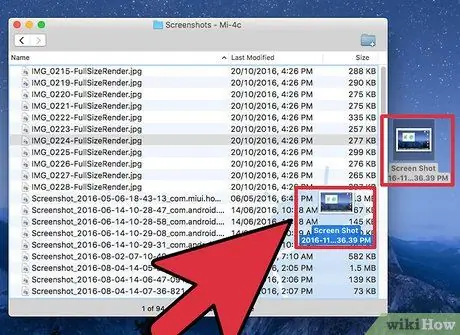
Алхам 8. Файлыг зөөхийн тулд дарж чирнэ үү
Андройдын хадгалах зайг харуулах үед та өөрийн компьютер дээрх бусад фолдертой адил олон файлыг үзэж, зөөж болно. Андройд төхөөрөмж рүү эсвэл түүнээс файл зөөхдөө файлын хэмжээ 4 ГБ -аар хязгаарлагддаг.
3 -р хэсгийн 3: iTunes -ээс Андройд төхөөрөмж рүү хөгжим нэмэх
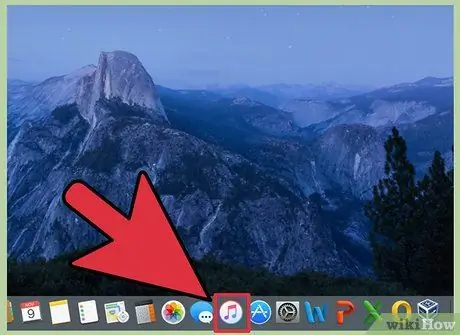
Алхам 1. Mac компьютер дээрх iTunes товчийг дарна уу
Та энэ дүрсийг Dock дээрээс олж болно.
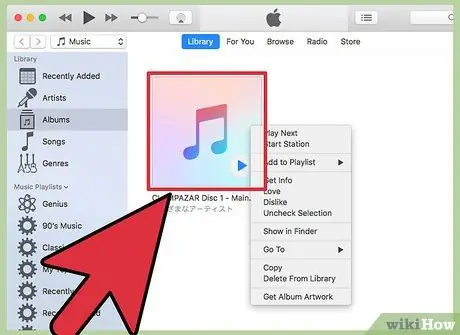
Алхам 2. Илгээхийг хүсч буй дууныхаа нэгийг хулганы баруун товчийг дарна уу
Хэрэв танд хулганы баруун товчлуур байхгүй бол Ctrl товчлуурыг дарж оруулгыг дарна уу.
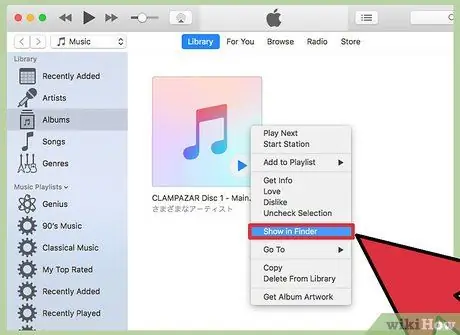
Алхам 3. "Finder дээр харуулах" -ыг сонгоно уу
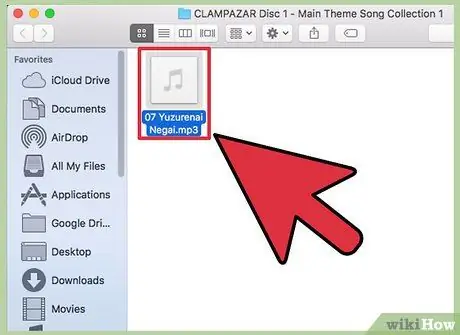
Алхам 4. Илгээхийг хүсч буй бүх хөгжмийн файлуудыг тэмдэглээрэй
Та тусдаа файл эсвэл бүх фолдерыг сонгож болно.
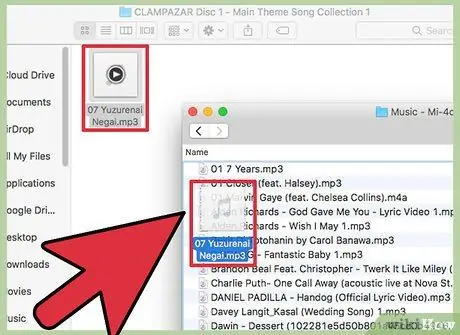
Алхам 5. Андройд файл дамжуулах цонхонд сонгосон файлуудаа чирнэ үү
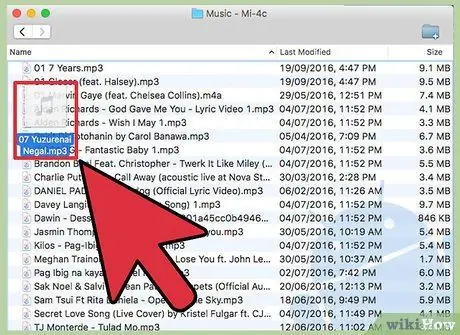
Алхам 6. "Хөгжим" хавтсанд байгаа файлуудыг салга
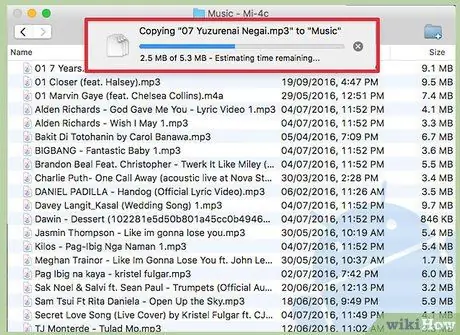
Алхам 7. Файлыг зөөж дуустал хүлээнэ үү

Алхам 8. Андройд төхөөрөмжийг компьютерээс салга
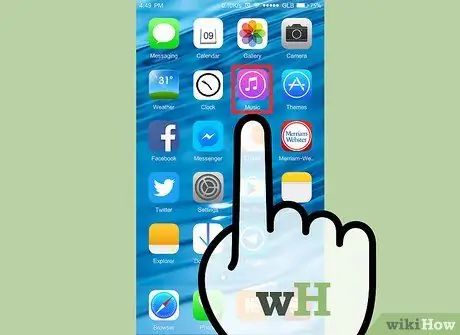
Алхам 9. Андройд төхөөрөмж дээрх Хөгжим програмыг дарна уу
Энэ аппликешн нь таны ашиглаж буй Андройд төхөөрөмжөөс хамаарч өөр өөр байж болно.






